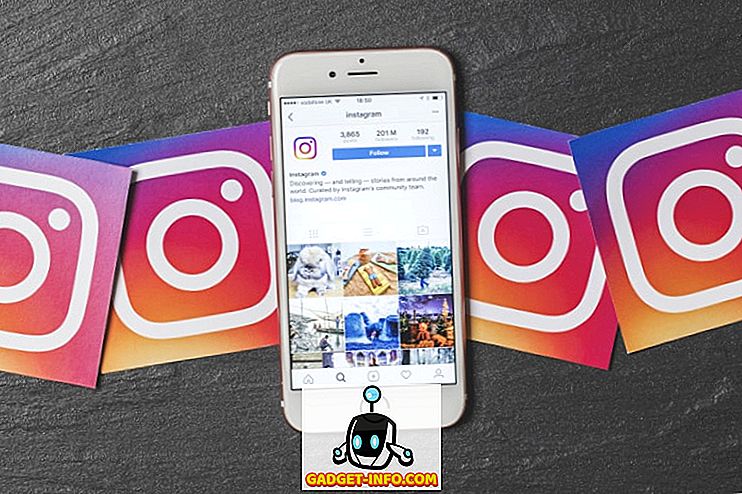Macs sind wirklich erstaunliche Maschinen. Sie sind in der Lage, wie ein Tier zu wirken und sehen dabei extrem gut aus. So funktioniert Apple: Seien Sie produktiv und sehen Sie gut aus.
Wir halten es für wichtig, dass Mac-Benutzer mit diesen Geräten immer produktiver werden. Schließlich führt eine höhere Produktivität zu besseren Gewinnen und mehr Zeit für die Freizeitgestaltung Ihrer Wahl. Zu diesem Zweck haben wir eine Liste von 15 Produktivitäts-Apps für Mac zusammengestellt, die wir gerne verwenden, und denken, dass Sie dies auch tun werden.
1. Schauspiel
Wenn im Vergleich zu Windows ein Feature in den Features von Apple auffällig fehlt, können Sie Fenster an Ecken und Kanten ausrichten, mehrere Fenster nebeneinander anordnen oder übereinander stapeln . Apple hat diese Funktion (oder eine Teilmenge dieser Funktion) in OS X Yosemite eingeführt, funktioniert jedoch nur, wenn sich die Apps im Vollbildmodus befinden. Nicht sehr geschickt und überhaupt nicht, was wir von dem Tech-Riesen erwarten, den jeder mit Liebe zum Detail verbindet.
Wie sie jedoch sagen: „Dafür gibt es eine App!“ - Es heißt Spectacle.
Spectacle ist eine Open-Source-Anwendung, die entwickelt wurde, um dieses kleine, aber ärgerliche fehlende Feature im ansonsten recht durchdachten Betriebssystem zu beheben. Es bietet einen vollständig anpassbaren Satz von Tastenkombinationen / Tastenkombinationen, mit denen Sie Fenster in Ihrem Arbeitsbereich auf beliebige Weise anordnen können. Es ist auch kostenlos und nur ca. 5 MB groß, wenn es installiert ist.
Hier herunterladen (kostenlos)

2. Ulysses
Egal wer Sie sind oder was Sie tun, es gibt absolut keine Möglichkeit, Dinge auf Ihrem Mac nicht einzugeben. Egal, ob Sie den nächsten Bestseller-Roman schreiben oder sich einfach in einer Vorlesung Notizen machen, ein guter Texteditor geht niemals schief. Kombinieren Sie dies mit einem minimalen Design, das Ihnen nicht im Weg steht, der Bearbeitung von Markierungen und der Live-Vorschau, und Sie werden mit Ulysses enden.
Ulysses ist bei weitem der beste Texteditor, den ich verwendet habe. Es verfügt über eine saubere Benutzeroberfläche, die Sie beim Tippen nicht ablenkt. Es unterstützt den Export von Dateien in mehreren Formaten:
- Einfacher Text
- HTML
- ePub
- DOCX
Oh, und habe ich schon erwähnt? Die Exporte sehen großartig aus, egal in welches Format Sie exportieren. Alle Ihre Formatierungen werden perfekt gerendert.

Ulysses hat auch ein eingebautes Vorschaufenster, das mit der richtigen Darstellung bei der Eingabe aktualisiert wird. Es kann Ihnen in Echtzeit zeigen, wie Ihr endgültiger Export in einem der unterstützten Formate aussehen wird.
Es ist offensichtlich, dass nicht jeder das Markup kennt oder mit ihm vertraut ist. Odysseus sortiert das leicht aus. Sie müssen lediglich die Befehlstaste + 9 drücken und ein Dropdown-Menü mit allen Formatierungsschlüsselwörtern erscheint.

Es mag auf den ersten Blick abschreckend klingen, aber sobald Sie den Dreh raus haben (und das ist wirklich nicht so schwierig), werden Sie feststellen, dass Markup tatsächlich eine viel schnellere Methode zum Formatieren von Text ist .
Hier herunterladen (Kostenlose Testversion, 42 US-Dollar)
3. Barkeeper
Nein, diese App wird Ihre Getränke nicht für Sie ausgießen. Sie können jedoch die Elemente der Menüleiste auf Ihrem Mac neu anordnen oder sogar ausblenden .
Elemente der System-Menüleiste können in OS X immer neu positioniert werden, indem Sie die Befehlstaste gedrückt halten und dann auf die Elemente klicken und sie ziehen. Bartender geht jedoch noch einen Schritt weiter und ermöglicht Ihnen auch, die Menüelemente von Drittanbieter-Apps neu zu positionieren. Darüber hinaus können Sie mit Bartender die Elemente vollständig aus der Menüleiste ausblenden, wenn Sie möchten.
Hier herunterladen (Kostenlose Testversion, 15, 41 $)

4. In der Nähe von Lock
Wünschen Sie sich nicht, dass Ihr Mac sich automatisch sperren könnte, wenn Sie den Bildschirm verlassen haben, und sich selbst entsperrt, wenn Sie zurückkamen ? Diese nahtlose Funktionalität scheint gering, kann jedoch die Produktivität erheblich verbessern. Dies ist genau das Problem, das Near Lock löst.
Near Lock verwendet eine Mac-App und eine begleitende iPhone-App. Über Bluetooth 4.0 LE kommunizieren die Apps miteinander und überwachen ständig die Entfernung zwischen Ihrem Telefon und Ihrem Laptop. Wenn dieser Abstand einen festgelegten Schwellenwert überschreitet, sperrt sich Ihr Mac automatisch. Kommen Sie innerhalb der Schwelle zurück und Sie werden gefragt, ob Sie Ihren Laptop entsperren möchten, und voila! Du bist in.
Near Lock hat sowohl eine kostenlose als auch eine kostenpflichtige Option. Ich bin mit dem kostenlosen gegangen, um es auszuprobieren, und es funktioniert ziemlich gut. Die kostenlose App funktioniert jedoch nicht im Hintergrund . Dies bedeutet, dass die App auf dem Bildschirm Ihres iPhones geöffnet bleiben muss, damit sie funktioniert.
Hier herunterladen (kostenlos, $ 4)

5. f.lux
Ich verbringe spät in der Nacht viel Zeit damit, über meinen Laptopbildschirm zu blättern, und ich bin mir sicher, dass es nicht nur ich ist.
Ich bin auch sicher, dass ich nicht der einzige bin, dem mein Bildschirm bei Nacht und in der Dunkelheit nicht gefällt. Es ist zu blau und ehrlich gesagt, es belastet die Augen sehr. f.lux ist meiner Meinung nach die beste App, um diesem Problem entgegenzuwirken. Es funktioniert, indem es automatisch den Blauheitsgrad Ihres Bildschirms reduziert, sobald die Sonne untergeht. Dies geschieht schrittweise im Laufe der Zeit, ohne auf sich aufmerksam zu machen.
Es ist standardmäßig mit einer ziemlich anständigen Konfiguration ausgestattet, kann jedoch endlos an Ihre persönlichen Bedürfnisse angepasst werden .
Hier herunterladen (kostenlos)

6. Kurzmenü
Short Menu ist eine App, die automatisch eine gekürzte Version von URLs direkt in der Menüleiste erstellt. Sie können Links mit bekannten Präfixen wie bit.ly, goo.gl und dergleichen kürzen. Wenn Sie viele URLs mit anderen Personen teilen, ist diese App für Sie hilfreich.
Sie müssen lediglich eine beliebige URL kopieren, die Sie verkürzen möchten, und fertig. Klicken Sie in der Menüleiste auf den Eintrag Kurzmenü. Die zuletzt kopierte URL wird zusammen mit der gekürzten Version angezeigt.
Hier herunterladen (Kostenlose Testversion, 2, 99 $)

7. Anwenden
Wie oft haben Sie geweint, dass Sie zum Launchpad gehen müssen, durch die Bildschirme blättern und die App auswählen, die Sie ausführen möchten? Selbst bei Spotlight müssen Sie die Befehlstaste + Leertaste drücken und dann mindestens einen Teil des Anwendungsnamens eingeben, um die Anwendung zu starten.
Mit Apptivate können Sie jeder App, die Sie auf Ihrem Mac verwenden , Tastenkombinationen zuweisen . Wählen Sie die Kombination, die sich für Sie richtig anfühlt, ordnen Sie sie der gewünschten App zu und fertig.
Dies ist besonders nützlich für Apps, die Sie häufig öffnen, da dadurch wertvolle Zeit gespart wird, die andernfalls beim Suchen nach der App im Launchpad oder beim Eingeben des Namens in Spotlight aufgewendet worden wäre.
Hier herunterladen (kostenlos)

8. Fantastisch
Wenn Sie die Kalender-App auf einem Mac verwendet haben, stimmen Sie wahrscheinlich zu, dass es sich um eine anständige Anwendung handelt. Fantastical ist im Grunde eine äußerst leistungsfähige Kalenderanwendung, mit der Sie Ereignisse mit Abfragen in natürlicher Sprache erstellen können .
Das bedeutet, dass Sie "Lunch with team at 2" eingeben können. Fantastical füllt das Formular automatisch aus Ihrem Satz aus. Das natürliche Sprachsystem, das Fantastical verwendet, ist ziemlich gut. Es kann verstanden werden, wenn Sie im Kontext eines Ortes „at“ eingeben oder wenn Sie es im Zeitkontext eingeben und die Ereignisdetails entsprechend auffüllen.
Hier herunterladen (Kostenlose Testversion, 45 USD)

9. 1Passwort
Seien wir ehrlich: Jeder von uns hat die Passwörter zu einem bestimmten Zeitpunkt vergessen. Wenn Sie wie ich sind, vergessen Sie wahrscheinlich einmal pro Monat Ihre. Dafür gibt es schließlich die Option "Passwort vergessen". Wir können uns nicht an jedes Passwort erinnern, das wir erstellen, und wir können uns nicht an die Details unserer Kredit- und Debitkarten erinnern.
Mit 1Password werden Ihre Passwortprobleme der Vergangenheit angehören. Sie können separate Gruppen ("Tresore") für verschiedene Elemente erstellen und in den von Ihnen erstellten Tresoren Passwörter, Kartenanmeldeinformationen usw. speichern. Es macht die Eingabe von Passwörtern auf jeder Website, die Sie eingeben, völlig unnötig. Öffnen Sie einfach die Website, und 1Password gibt automatisch Ihr Passwort ein, und Sie sind dabei. 1Password ist auch eine kostenpflichtige App und kostet entweder 5 USD pro Monat oder 64, 99 USD einmalig . Mit der einmaligen Option erhalten Sie jedoch keine Upgrades. Es ist nur für eine Person bestimmt und es wird nur der Desktop-Client bereitgestellt. Mit der Option $ 5 pro Monat erhalten Sie Zugang zu kostenlosen Upgrades, Mobil- und Desktop-Apps, Webzugriff und Weitergabe. All dies für 5 Personen.
Sie können eine Testversion von 1Password verwenden, um sich darüber zu entscheiden.

Hier herunterladen (Kostenlose Testversion, bezahlte Pläne beginnen bei 5 US-Dollar)
10. Alfred
Alfred ist eine stark verbesserte Version von Spotlight mit vielen zusätzlichen Funktionen. Sobald Sie mit der Verwendung beginnen, wird Spotlight bald ersetzt, wenn Sie zur App gehen, um Dateien auf Ihrem Mac zu suchen, im Web zu suchen oder sogar nach Definitionen zu suchen. Alfred hat sowohl eine kostenlose als auch eine kostenpflichtige Version mit unterschiedlichen Funktionssätzen.
Alfred bietet Ihnen nicht nur die Möglichkeit, nach Dateien und Apps auf Ihrem Mac zu suchen, sondern hilft Ihnen auch dabei, noch viel mehr zu erreichen. Mit Alfred können Sie Systembefehle direkt an Alfred ausgeben . Sie können Dinge wie "Leerer Papierkorb", "Herunterfahren" und "Schlaf" und viele andere Befehle sagen. Während Spotlight Wörter für Sie definieren kann, geht Alfred noch einen Schritt weiter und erlaubt Ihnen sogar, das Wort für Sie zu buchstabieren.

Hier herunterladen (Kostenlose, kostenpflichtige Lizenzen beginnen bei 22, 53 $)
11. OmniFocus
OmniFocus ist eine aufgeladene Aufgabenverwaltungs- und Aufgabenlisten-App . Es geht weit über das hinaus, was jede To-Do-Listen-App tut, und es tut dies auf sehr gute Weise. Mit OmniFocus können Sie Aufgaben in Gruppen einteilen, Aufgaben Prioritäten und Fristen zuweisen. Sie können die Aufgaben nach Kontext, nach Flags oder einfach nach den ihnen zugewiesenen Gruppen sortieren.
OmniFocus folgt der berühmten Philosophie „ Getting Things Done “ .
Auf den ersten Blick können die verschiedenen Optionen und Kategorien in OmniFocus überwältigend sein, aber die App enthält eine umfassende Hilfeanleitung, die Sie direkt in die Anwendung einbinden kann.
OmniFocus ist auch eine kostenpflichtige App, bietet jedoch eine 14-tägige Testversion, in der Sie sie verwenden und entscheiden können, ob sie das Geld wert ist.
Hier herunterladen (Kostenlose, kostenpflichtige Lizenzen beginnen bei 39, 99 $)

12. Tasche
Es ist kein ungewöhnliches Ereignis, bei dem wir im Internet surfen und auf einen Link stoßen, der zwar interessant aussieht, aber nicht sofort gesehen oder gelesen werden soll. Dies ist genau der Anwendungsfall für Pocket.
In Pocket können Sie Links, Artikel und Videos speichern . fast alles, um später zu sehen.
Wenn Sie also das nächste Mal im Büro sind, im Internet surfen, etwas recherchieren und auf etwas Interessantes stoßen, müssen Sie es nicht in einem Browserfenster öffnen, um es lesen zu können. Sie können es einfach in Pocket speichern und in Ihrer eigenen Freizeit betrachten, ohne Zeit zu verschwenden, die produktiv sein sollte.
Hier herunterladen (kostenlos)

13. Toggl
Egal was Sie tun, es ist wichtig, die Zeit im Auge zu behalten . Sei es die tägliche Arbeit, etwa die Zeit, in der Sie Ihr Lieblingsbuch lesen, essen oder ob Sie sich die Zeit für jedes Ihrer professionellen Projekte bei der Arbeit widmen. Zeitmessung ist für die Steigerung der Produktivität und das Erreichen Ihrer Ziele unerlässlich. Jeden Tag.
Es gibt viele Anwendungen, die Ihnen helfen können, die Zeit zu verfolgen, aber Toggl ist unserer Meinung nach bei weitem die einfachste. Es macht genau das, was Sie von einem Zeitmessgerät benötigen, und stört dabei nicht. Toggl bietet eine App für Ihr Handy, Ihren Desktop (Mac, Windows und Linux!) Und unterstützt auch Smartwatches .
Egal auf welches Gerät Sie zugreifen können, wenn Sie mit der Arbeit an einem Projekt beginnen, Toggl bietet Ihnen die Möglichkeit, die Zeit, die Sie damit verbringen, im Auge zu behalten.
Sie können Toggl mit ganzen Teams verwenden, wodurch es Arbeitgebern einfacher wird, abrechenbare Stunden für ganze Teams an einem Ort zu verwalten.
Toggl hat vier verschiedene Pläne zur Verfügung. Die gute Nachricht ist, dass es einen kostenlosen Plan für Teams mit bis zu 5 Personen gibt.
Hier herunterladen (Kostenlose, bezahlte Pläne beginnen bei 9 $)

14. Helium
Wenn Sie wie ich sind, haben Sie wahrscheinlich den Wunsch verspürt, ein YouTube-Video anzusehen oder einen Artikel zu lesen, während Sie an einigen Dingen arbeiten. Sie könnten ein Entwickler sein, der die Dokumentation lesen muss, während er codiert, oder Sie beziehen sich vielleicht auf einen Artikel für die Arbeit. Es ist langweilig und ziemlich zeitaufwändig, ständig zwischen Anwendungen oder Registerkarten zu wechseln. Es ist nicht einmal eine praktikable Option, wenn Sie während der Arbeit Videos ansehen möchten.
Dank Helium müssen Sie nicht in einen zweiten Monitor investieren, um all dies zu erreichen.
Helium ist ein schwebender Browser, den Sie an beliebiger Stelle auf Ihrem Bildschirm platzieren können . Sie können es so einstellen, dass es durchscheinend ist und unterschiedliche Deckkraft aufweist, sodass es Ihnen während der Arbeit nicht im Weg ist. Während Helium durchscheinend ist, reagiert es nicht auf Klicks. Sie können also mit der Maus auf dem gesamten Bildschirm arbeiten. Wenn Sie Helium schließen oder eine andere URL laden möchten, brauchen Sie nur "Command + Tab" in Helium zu drücken.
Helium ist vollständig Open Source .
Hier herunterladen (kostenlos)

15. Hazel
Ich lade viele Sachen auf meinen Mac herunter und wahrscheinlich auch Sie. Viele Dinge, die ich herunterlade, sind Reißverschlüsse und andere extrahierbare Dateien, und dies führt dazu, dass der Ordner "Downloads" ein wenig (oder ehrlich gesagt viel) verstopft wird.
Während wir uns regelmäßig Zeit nehmen können, um einige Reinigungsaufgaben auf unseren Macs auszuführen, warum sollten Sie das nicht automatisieren ? So wie das Gesetz von Murphy sagt: „Was passieren kann, wird passieren“, sagen die technisch versierten Leute von Gadget-Info.comsay „Was automatisiert werden kann, wird automatisiert.“ Dies ist eine gute Phrase und definitiv eine Produktivitätssteigerung .
Lassen Sie uns in diesem Sinne einen Blick auf Hazel werfen.
Hazel ist eine Automatisierungs-App, die Ihnen dabei hilft, Ihre Ordner sauber und sortiert zu halten. Es ist vollkommen flexibel und wirkt sich nur auf die Ordner aus, die Sie explizit angeben, mit den von Ihnen definierten Regeln. Das Konzept ist gut und die Umsetzung ist großartig. Es kann etwas dauern, bis Sie sich mit der Anordnung der Regeln vertraut gemacht haben. Mit Hazel können Sie jedoch Beispiel-Regelsätze herunterladen, um zu erfahren, wie Sie damit beginnen.
Hier herunterladen (Kostenlose Testversion, $ 32)

Steigern Sie Ihre Produktivität auf dem Mac mit diesen Apps
Diese 15 Apps sind unserer Meinung nach die besten Apps, um Ihre Produktivität auf dem Mac zu steigern.
Jetzt gehen Sie, probieren Sie sie aus, sehen Sie, wie sie Ihnen helfen können, und teilen Sie uns im Abschnitt "Kommentare" Ihre Erfahrungen mit.